- Tema Autor
- #1
Hola Bakunos, no se si alguien ya sabra de esto pero a mi me ayudo mucho!
Son todos los mensajes de error que nos salen al actualizar o restaurar el iphone/ipod/ipad
iTunes: mensajes de error específicos relacionados con los procesos de actualización y restauración, y solución avanzada de problemas
Productos afectados
iPad, iPhone, iPod touch, iTunes
Síntomas
Este artículo complementa al artículo general, Mensajes de alerta de actualización y restauración en el iPhone, el iPad y el iPod touch. Sigue en primer lugar los pasos que se describen en ese artículo. Si aun así el problema persiste, continúa con este.
El mensaje de alerta de iTunes puede incluir uno de los siguientes números (también es posible que incluya un número que no figure en esta lista):
2, 4, 6, 9, 13, 14, -18, 19, 20, 21, 23, 28, 29, 34, 35, 37, 40, -48, -50, 1000, 1002, 1004, 1011, 1013, 1014, 1015, 1479, 1600, 1601, 1602, 1603, 1604, 1611, 1631, 1638, 1639, 2009, 3002, 3004, 3013, 3014, 3015, 3194, 3200, 9006, 9807, -9808, 9844, 4026xxxxx,
Haz clic en el enlace correspondiente al código de error que recibas. Si no aparece aquí, comprueba los mensajes de error que aparecen a continuación y, si es necesario, sigue los pasos avanzados que encontrarás más abajo para resolver el problema.
Resolución
Mensajes de error específicos y soluciones
No se pudo restaurar el dispositivo. Se ha producido un error interno o Error 3200: esto indica un problema de conectividad de red o de tráfico. Si aparece este error, espera una hora como mínimo y vuelve a intentarlo.
Este dispositivo no se puede leer para la compilación solicitada: a veces también se muestra como un "error 3194". Si recibes esta alerta, actualiza a la versión más reciente de iTunes. El software de seguridad de terceros o los ajustes de seguridad del router también pueden producir este problema. Para solucionarlo, sigue los pasos para solucionar problemas con software de seguridad.
La instalación de una versión anterior de iOS no es compatible. Si has instalado software para llevar a cabo modificaciones no autorizadas en tu dispositivo iOS, es posible que dicho software haya redireccionado las conexiones al servidor de actualizaciones (gs.apple.com) dentro del archivo hosts. En primer lugar debes desinstalar el software de modificación no autorizado del ordenador y, a continuación, eliminar el redireccionamiento a "gs.apple.com" del archivo hosts. Después, reinicia el ordenador para que los cambios en el archivo hosts surtan efecto. Puedes encontrar instrucciones paso a paso para editar el archivo hosts y permitir que iTunes se comunique con el servidor de actualizaciones en iTunes: solución de problemas con iTunes Store en tu ordenador, iPhone, iPad o iPod; sigue los pasos bajo el encabezado Bloqueado por la configuración: (Mac OS X/Windows) > Reconstruye la información de red > Es posible que el archivo hosts esté bloqueando también la tienda iTunes Store. Si no desinstalas el software de modificación no autorizado antes de editar el archivo hosts, ese software podría volver a modificar automáticamente el archivo hosts en cuanto reinicies. Usar un archivo .ipsw anterior o modificado también puede causar este problema. Prueba a trasladar el archivo .ipsw actual, o intenta restaurarlo bajo un nuevo usuario para asegurarte de que iTunes descargue un nuevo .ipsw.
No se encuentra el recurso necesario: este mensaje de alerta aparece si el dispositivo tiene una versión de iOS más reciente de la que está disponible en iTunes. Para solucionar el problema de este mensaje de alerta, accede a Configuración > General > Acerca de y comprueba la versión de iOS del dispositivo. Si es más nueva que la versión de iOS más reciente publicada, es posible que el dispositivo tenga instalada una versión de iOS preliminar para desarrolladores. No es posible instalar una versión más antigua de iOS sobre una más nueva.
Bucle de restauración (se te pide que vuelvas a realizar la restauración después de que esta se lleve a cabo correctamente): este problema suele estar causado por un software de seguridad de terceros desactualizado o configurado de forma incorrecta. Lee el artículo Solución de problemas con software de seguridad si la solución de problemas con USB no soluciona el problema.
Se ha producido un problema al descargar el software para el iPhone (u otro dispositivo iOS): consulta los pasos de resolución para los códigos de error 3000-3999.
iTunes no se puede conectar al iPhone porque ha recibido una respuesta no válida del dispositivo: este error se produce cuando existen problemas de comunicación a través de USB. Esta incidencia puede solucionarse siguiendo los pasos para los errores 13 o 14, descritos más abajo.
Error desconocido que incluye "0xE" al restaurar: para resolver este problema, sigue los pasos en iPhone, iPad, iPod touch: se produce un error desconocido con "0xE" al conectarlos. Si tienes un ordenador Windows con chipset de la serie 5 o la serie 3400 de Intel®, puede que tengas que actualizar los drivers del chipset. Para obtener más información, consulta iTunes para Windows: problemas al solicitar dispositivos iOS con P55 y chipsets de Intel relacionados.
Bloqueo durante el proceso de restauración: normalmente, seguir los pasos de Solución de problemas con software de seguridad consigue resolver este error. Este error puede deberse a una asignación incorrecta del tamaño predeterminado de los paquetes. Puede que la instalación de un software de terceros haya modificado el tamaño predeterminado de los paquetes en Windows al insertar una entrada TcpWindowSize o MaxGlobalTcpWindowSize en el Registro. Ponte en contacto con el fabricante del software que haya instalado la modificación del tamaño de los paquetes para obtener ayuda sobre el ajuste de los valores TcpWindowSize. Normalmente, el software de la tarjeta de red de los teléfonos móviles 3G, el software de comunicación del proveedor de acceso a Internet o el software de optimización de la velocidad de descarga de Internet modifican el tamaño predeterminado de los paquetes. Hay razones justificadas para cambiar el tamaño de los paquetes TCP/IP y no utilizar la configuración predeterminada de Windows (por ejemplo, optimización del tráfico de red, del ancho de banda, de las apps empresariales como bases de datos, Exchange, etc.). Eliminar las entradas "TcpWindowSize" o "GlobalMaxTcpWindowSize" del Registro de Windows puede afectar al rendimiento del sistema con otras apps o a sus conexiones de red. Para eliminar la configuración TCP/IP personalizada puede ser necesario reinstalar alguna de las aplicaciones de otros fabricantes que habían modificado los parámetros de configuración TCP/IP respecto a la configuración predeterminada de Windows.
Hay dos formas de resolver esto:
Puedes seguir las instrucciones de este artículo de Microsoft: Cómo restablecer el protocolo de Internet (TCP/IP), o seguir los pasos que se describen a continuación para encontrar y eliminar manualmente las entradas TcpWindowSize y MaxGlobalTcpWindowSize en el Registro.
1.-En Windows XP, Windows Vista o Windows 7: accede a la carpeta C:\Windows e inicia Regedit.
2.-Entra en Edición > Buscar.
3.-Realiza una búsqueda de entradas "TcpWindowSize". Lo normal es que haya varias entradas de TcpWindowSize/GlobalMaxTcpWindowSize por todo el Registro. Si existe "TcpWindowSize", una o más aplicaciones de terceros han cambiado los parámetros de configuración predeterminados de Windows para TCP/IP.
4.-Ve a Archivo y selecciona Exportar. Se exportará una copia del Registro que se puede utilizar como copia de seguridad de la configuración original.
5.-Elimina la entrada "TcpWindowSize".
6.-Busca la siguiente entrada "TcpWindowSize" y ve eliminando cada una de ellas hasta que en el Registro no quede ninguna.
7.-Cierra Regedit, reinicia el PC y realiza una prueba.
Si no sabes por qué existen estas entradas de registro y el PC es un ordenador de empresa, ponte en contacto con el administrador de la red y determina qué valores TCP/IP se pueden establecer en la configuración del Registro de Windows para que el PC pueda actualizar o restaurar un dispositivo iOS en lugar de eliminar la entrada "TcpWindowSize".
Si tras modificar el registro el problema persiste, el paso que más posibilidades tiene de solucionarlo es restaurar en un ordenador en el que no se haya instalado el software de comunicaciones.
Códigos de error y soluciones
Error 2: este error suele resolverse desactivando o desinstalando el software de seguridad o de firewall de terceros.
Error 4 (o -4): este error puede producirse por una de las siguientes razones:
*El acceso a los puertos 80 o 443 está bloqueado.
*Las comunicaciones con albert.apple.com o con phobos.apple.com están bloqueadas por un firewall, un software de seguridad de terceros o por otros ajustes de seguridad de Internet.
*iTunes Store está experimentando un tráfico extremadamente alto.
Error 6: todos los pasos de este artículo se pueden aplicar a este problema. Normalmente, seguir los pasos de Solución de problemas con software de seguridad consigue resolver este error. Puede que la instalación de un software de terceros haya modificado el tamaño predeterminado de los paquetes en Windows al insertar una entrada TcpWindowSize en el Registro. Este error puede ocurrir si el tamaño predeterminado de los paquetes está mal configurado. Ponte en contacto con el fabricante del software que instaló la modificación del tamaño de los paquetes para obtener asistencia o sigue las instrucciones de este artículo de Microsoft: Cómo restablecer el protocolo de Internet (TCP/IP).
Error 9: este error se produce cuando el dispositivo se desconecta de forma inesperada del bus USB y se interrumpe la comunicación. Esto puede ocurrir si el dispositivo se desconecta manualmente durante el proceso de restauración. Este problema se puede resolver aplicando una de las soluciones de problemas para determinar si se trata de un problema de USB, ya sea utilizando un cable de conector Dock a USB diferente, probando con otro puerto USB, efectuando la restauración en otro ordenador o eliminando los conflictos causados por un software de seguridad de otros fabricantes.
Errores 13 y 14: estos errores se suelen resolver siguiendo uno o varios de los pasos que se indican a continuación:
1.-Realiza pruebas de solución de problemas para ver si se trata de un problema de USB, incluyendo utilizar un puerto USB diferente del ordenador. Consulta los pasos avanzados siguientes para solucionar problemas relacionados con USB.
2.-Coloca un concentrador USB 2.0 entre el dispositivo y el ordenador.
3.-Prueba con un cable de conector Dock a USB de 30 contactos distinto.
4.-Elimina conflictos con software de seguridad de terceros.
Puede que la instalación de un software de terceros haya modificado el tamaño predeterminado de los paquetes en Windows al insertar una entrada TcpWindowSize o MaxGlobalTcpWindowSize en el Registro. Este error puede ocurrir si el tamaño predeterminado de los paquetes está mal configurado. Ponte en contacto con el fabricante del software que instaló la modificación del tamaño de los paquetes para recibir ayuda. También puedes seguir las instrucciones de este artículo de Microsoft: Cómo restablecer el protocolo de Internet (TCP/IP) para restaurar el tamaño de los paquetes al valor predeterminado de Windows.
5.-Conecta el ordenador directamente a la fuente de la señal de Internet, sin utilizar routers, concentradores ni conmutadores. Puede que tengas que reiniciar el ordenador y el módem para conseguir conectarte.
6.-Intenta restaurar desde otro ordenador o red que funcione correctamente.
Error 18 (o -18): se produce cuando la biblioteca multimedia del dispositivo está dañada y no se puede modificar o actualizar. Actualizar a la última versión de iTunes y restaurar a continuación debería resolver este problema.
Error 19 (o -19): el texto completo de este error es: "iTunes no ha podido sincronizar el iPhone '[nombre del iPhone]' porque ha ocurrido un error (-19)". Este error puede producirse cuando intentas actualizar un iPhone 3G o posterior a una versión posterior del software y iTunes intenta realizar una copia de seguridad del iPhone mientras se está sincronizando. Para resolver este problema:
1.-Desactiva la casilla "Sincronizar automáticamente al conectar este iPhone" en la pestaña Resumen de iTunes.
2.-Expulsa el iPhone.
3.-Vuelve a conectar el iPhone.
4.-Selecciona Actualizar.
Errores 20, 21, 34, 37: estos errores se producen normalmente cuando el software de seguridad interfiere con el proceso de actualización y restauración. Si utilizas un PC, lee este artículo para resolver este problema.
Errores 23, 28 y 29: estos errores pueden indicar un problema de hardware con el dispositivo. Sigue los pasos de este artículo. También puedes intentar restaurar utilizando el cable blanco de conector Dock a USB incluido con el dispositivo, en un ordenador y una red que sepas que funcionan bien para confirmar que el problema se encuentra en el dispositivo. Si la dirección MAC no aparece o el IMEI es el valor predeterminado ( 00 499901 064000 0 ), estos pueden ser también síntomas que confirmen que se trata de un problema de hardware. El software de seguridad obsoleto o configurado incorrectamente también puede provocar estos errores.
Error 35: puedes resolver este error usando un cable de conector Dock a USB de 30 contactos que funcione bien. Si no se resuelve el problema, sigue las instrucciones para los errores 13 o 14 de arriba.
Error 40: este error puede indicar un problema con el hardware del dispositivo, pero normalmente está provocado por un software de seguridad obsoleto o configurado incorrectamente. Sigue los pasos de este artículo. También puedes intentar restaurar utilizando un cable de conector Dock a USB de 30 contactos, un ordenador y una red que funcionen bien para confirmar que el problema se encuentra en el dispositivo. Si la dirección MAC no aparece o el IMEI es el valor predeterminado ( 00 499901 064000 0 ), estos pueden ser también síntomas que confirmen que se trata de un problema de hardware.
Error 48 (o -48): sal de iTunes y deshazte del archivo .ipsw. Después, abre iTunes e intenta descargarlo de nuevo. Consulta los pasos en la sección "Cambia el nombre, mueve o elimina el archivo de software iOS (.ipsw)", más abajo, para ver dónde se ubica el archivo .ipsw.
Error 50: este error (y el error -50) son errores de tiempo de espera. Sigue los pasos para los errores 13 o 14 descritos anteriormente.
Error 1000: si aparece este error en el archivo de registro de actualización del iPhone, iPad o iPod, significa que se ha producido un error en la descompresión y transferencia del archivo IPSW que ha descargado iTunes al restaurarse el dispositivo. Normalmente, este error se produce como consecuencia de una interferencia de software de seguridad de otros fabricantes, de una conexión a Internet de baja calidad que crea un archivo IPSW corrupto o de un conflicto con otros dispositivos que haya conectados al ordenador a través de USB.
Errores 1002, 1011, 1012 y 1014: estos errores pueden indicar un problema de hardware con el dispositivo. Sigue los pasos de este artículo. También puedes intentar restaurar utilizando un cable de conector Dock a USB de 30 contactos, un ordenador y una red para confirmar que el problema se encuentra en el dispositivo. Si la dirección MAC no aparece o el IMEI es el valor predeterminado ( 00 499901 064000 0 ), estos pueden ser también síntomas que confirmen que se trata de un problema de hardware.
Errores 1004 y 1013: estos errores pueden producirse si la conexión a gs.apple.com se redirige o está bloqueada. Utiliza los siguientes pasos para resolver estos errores:
1.-Comprueba el software de seguridad. Asegúrate de que esté permitida la comunicación con gs.apple.com. Consulta este artículo para obtener ayuda con el software de seguridad: iTunes para Windows: solución de problemas con software de seguridad.
2.-Comprueba el archivo hosts. Se producirá un error en el proceso de restauración si hay una entrada activa que redireccione gs.apple.com. Sigue las instrucciones en iTunes: técnicas avanzadas de solución de problemas con iTunes Store para modificar el archivo hosts o volver a los ajustes predeterminados de Windows. Consulta la sección "Bloqueado por la configuración: (Mac OS X/Windows) > Reconstruye la información de red".
3.-Intenta restaurar desde otro ordenador y red que funcionen correctamente.
4.-Si los errores persisten en otro ordenador, es posible que el dispositivo requiera mantenimiento.
Error 1015: este error suele originarse al intentar instalar versiones anteriores del software de iPhone, iPad o iPod touch. Esto puede ocurrir cuando intentas restaurar utilizando un archivo .ipsw anterior. La instalación de una versión anterior no es compatible. Para solucionar este problema, intenta restaurar utilizando el software para iPhone, iPad o iPod touch más reciente disponible en Apple. Este error también puede producirse cuando se ha realizado una modificación no autorizada de iOS y después intentas restaurar a un estado autorizado predeterminado. Es muy raro que este error se produzca debido a un problema de hardware y que sea necesaria una reparación.
Error 1479: este error se produce cuando se intenta establecer contacto con Apple para una actualización o restauración. Sal de iTunes, desconecta el USB, reinicia el dispositivo iOS, vuelve a conectar el dispositivo al ordenador y, a continuación, inicia iTunes e intenta actualizar o restaurar de nuevo.
Error 1600, 1601, 1602: intenta solucionar el error siguiendo estos pasos:
1.-Asegúrate de haber realizado los pasos de solución de problemas para descartar que el problema tenga que ver con el USB y prueba con un cable que funcione bien.
2.-Sigue los pasos enumerados para el Error 1604.
3.-Este error se podría resolver deshabilitando, desactivando o desinstalando el software del firewall, antivirus o de seguridad de otros fabricantes. Consulta los pasos de este artículo para obtener más información acerca de cómo solucionar problemas con el software de seguridad.
Error 1603: si recibes este error y el dispositivo iOS no pasa automáticamente en el modo de recuperación, puede que sea necesario hacerlo de forma manual. Consulta en el artículo iPhone y iPod touch: no se puede restaurar los pasos para activar el modo de recuperación forzado en el iPhone. Asimismo, elimina el IPSW e intenta volver a restaurar. Si no quieres eliminar el IPSW del usuario original, prueba a restaurar como un nuevo usuario administrador.
Error 1604: este error está relacionado normalmente con los tiempos del USB. Prueba a cambiar de puertos USB, a desinstalarlos y volver a instalarlos y utiliza el resto de pasos para resolver problemas relacionados con USB disponibles (solución de problemas de conexión USB, el dispositivo no se reconoce correctamente, el ordenador no reconoce un dispositivo FireWire o USB). Si utilizas un Dock, retíralo y conecta el dispositivo directamente al cable blanco de conector Dock a USB de Apple. Si el problema persiste y estás seguro de que el ordenador funciona correctamente, puede ser necesario reparar el dispositivo.
Si el problema no se resuelve utilizando las soluciones de problemas para determinar si el problema está relacionado con USB y no dispones de otro ordenador, intenta resolverlo con los siguientes pasos:
1.-Conecta el dispositivo a iTunes y confirma que se encuentre en el modo de recuperación. Si no es así, ponlo en modo de recuperación.
2.-Restaura y espera al error 1604.
3.-Cuando se te pida, haz clic en Aceptar.
4.-Cierra y vuelve a abrir iTunes mientras el iPhone está conectado.
5.-Ahora el iPhone debería reconocerse de nuevo en modo de recuperación.
Prueba a restaurarlo otra vez.
6.-Si los pasos anteriores no resuelven el problema, intenta restaurar con un ordenador, una conexión a red y un cable USB que sepas que funcionan correctamente.
Error 1611: este error puede indicar un problema con el hardware del dispositivo. Sigue los pasos de este artículo. También puedes intentar restaurar utilizando un cable de conector Dock a USB de 30 contactos, un ordenador y una red que funcionen bien para confirmar que el problema se encuentra en el dispositivo. Si la dirección MAC no aparece o el IMEI es el valor predeterminado ( 00 499901 064000 0 ), estos pueden ser también síntomas que confirmen que se trata de un problema de hardware. Un software de seguridad o de proxy desfasado o configurado de forma incorrecta, como FoxyProxy, puede causar el error 1611. Para solucionar los problemas relacionados con el software de seguridad de otros fabricantes, sigue estos pasos.
Error 1631: introduce la tarjeta SIM en el dispositivo y vuelve a intentarlo.
Error 1638: consulta los pasos de resolución para el código de error 1004.
Error 1639: consulta este artículo para solucionarlo.
Errores 2000-2009 (2001, 2002, 2005, 2006, 2009, etc.): si encuentras este problema en un Mac, desconecta los dispositivos, concentradores, cables y pantallas de otros fabricantes, restablece el SMC e intenta realizar la restauración después. Si utilizas un ordenador con Windows, desconecta todos los dispositivos USB y cables, excepto el teclado, el ratón y el dispositivo, reinicia el ordenador e intenta restaurar. Si esto no soluciona el problema, prueba con los pasos y los artículos para la resolución de problemas con USB descritos anteriormente para el error 1604. Si el problema persiste, puede que tenga relación con algún software de seguridad que provoca problemas.
Errores 3000-3999 (3002, 3004, 3013, 3014, 3018, 3164, 3194, etc.): los códigos de error de la serie 3000 normalmente indican que iTunes no puede ponerse en contacto con el servidor de actualización (gs.apple.com) en los puertos 80 o 443. Esto puede deberse a interferencias producidas por software de firewall o de seguridad desactualizado o mal configurado, a que está instalada una versión antigua de iTunes, a una entrada en el archivo hosts que redirecciona peticiones a gs.apple.com (ver el error 1004 anterior) o a los ajustes del proxy de Internet. Si estás utilizando un proxy, intenta no utilizarlo o prueba a usar una red que sepas que funciona correctamente. Si esto no soluciona el problema, consulta iTunes para Windows: solución de problemas con software de seguridad. El error 3014 podría indicar que necesitas liberar más espacio de disco en el ordenador antes de intentar restaurar de nuevo. Lo más seguro es que el error 3194 indique que no tienes instalada la versión más reciente de iTunes. Actualiza a la versión más reciente de iTunes.
Error 3002: si te encuentras con este error mientras actualizas un iPod touch (2ª generación) o un iPhone 3G, utiliza el proceso de restauración o actualización estándar de iTunes (haz clic en Actualizar o Restaurar).
Error 3004: si los pasos descritos para los errores 3000-3999 no solucionan el problema y utilizas un Mac, puede que el error 3004 se solucione saliendo de iTunes y utilizando el siguiente comando en la línea de comandos:
dscacheutil -flushcache
Error 3194: soluciona el error 3194 actualizando a la versión más reciente de iTunes. El mensaje "Este dispositivo no se puede leer para la compilación solicitada" en los registros de actualización confirma que este es el origen del problema. Para ver más pasos para el error 3194, consulta: Este dispositivo no se puede leer para la compilación solicitada más arriba.
Error 3200: este error indica un problema con la conectividad de red o el tráfico. Si aparece este error, espera una hora como mínimo y vuelve a intentarlo.
Error 9006: normalmente seguir los pasos de la Solución de problemas con software de seguridad consigue resolver este error. Puede que la instalación de un software de terceros haya modificado el tamaño predeterminado de los paquetes en Windows al insertar una entrada TcpWindowSize en el Registro. Este error puede ocurrir si el tamaño predeterminado de los paquetes está mal configurado. Ponte en contacto con el fabricante del software que instaló la modificación del tamaño de los paquetes para recibir ayuda.
Error 9807: comprueba la fecha y la hora del ordenador.
Si no se resuelve, abre el acceso a los siguientes servidores VeriSign:
*evintl-ocsp.verisign.com
*evsecure-ocsp.verisign.com
Es posible que el acceso a estos servidores esté bloqueado por software de seguridad, de filtrado de contenidos, antispyware o por un router mal configurado. En iTunes para Windows, consulta iTunes para Windows: solución de problemas con software de seguridad.
Error 9808 (o -9808): sigue los pasos de iTunes Store: mensaje de alerta de error desconocido al conectarse para resolver el problema. Si estos pasos no solucionan el problema o si los ajustes vuelven a sus valores originales después de reiniciar, sigue los pasos de iTunes para Windows: solución de problemas con software de seguridad.
Error 9844: normalmente se debe a unos ajustes incorrectos del firewall. Consulta la sección "Abre los puertos correspondientes y permite el acceso a los servidores de Apple" del apartado Pasos avanzados, más abajo.
Error 20000-20008: este error puede indicar que existe un fallo de comunicación USB debido a que el cable de conector Dock a USB de 30 contactos está dañado, a que el firmware o los drivers del dispositivo USB no están actualizados o a que otros dispositivos USB conectados al ordenador están interfiriendo en la comunicación entre iTunes y el dispositivo iOS. Prueba a reiniciar el PC y utiliza otro puerto USB diferente. Si estás utilizando un paquete temático de Windows personalizado, vuelve al paquete de temas predeterminado, reinicia e intenta restaurar.
Error 40265xxxx: los errores del rango 40265xxxx suelen producirse durante la fase de restauración desde copia de seguridad, después de que iOS se haya instalado en el dispositivo. Restaurar el dispositivo y configurarlo como nuevo puede resolver el problema. Antes de restaurar como nuevo, sigue los pasos para conservar las copias de seguridad anteriores creadas por iTunes, copiando el contenido del directorio Copia de seguridad en el escritorio. Consulta iPhone y iPod touch: acerca de las copias de seguridad para saber dónde se almacenan las copias de seguridad del sistema operativo de tu ordenador y consultar precauciones adicionales sobre la configuración como nuevo dispositivo. Las copias de seguridad creadas por iTunes almacenan datos como SMS, Favoritos, Marcadores y otros datos de apps.
INFO DE LA PAGINA DE APPLE.. aqui el enlace: http://support.apple.com/kb/TS3694?viewlocale=es_ES
Espero le sea tan util como a mi. Saludos
Son todos los mensajes de error que nos salen al actualizar o restaurar el iphone/ipod/ipad
iTunes: mensajes de error específicos relacionados con los procesos de actualización y restauración, y solución avanzada de problemas
Productos afectados
iPad, iPhone, iPod touch, iTunes
Síntomas
Este artículo complementa al artículo general, Mensajes de alerta de actualización y restauración en el iPhone, el iPad y el iPod touch. Sigue en primer lugar los pasos que se describen en ese artículo. Si aun así el problema persiste, continúa con este.
El mensaje de alerta de iTunes puede incluir uno de los siguientes números (también es posible que incluya un número que no figure en esta lista):
2, 4, 6, 9, 13, 14, -18, 19, 20, 21, 23, 28, 29, 34, 35, 37, 40, -48, -50, 1000, 1002, 1004, 1011, 1013, 1014, 1015, 1479, 1600, 1601, 1602, 1603, 1604, 1611, 1631, 1638, 1639, 2009, 3002, 3004, 3013, 3014, 3015, 3194, 3200, 9006, 9807, -9808, 9844, 4026xxxxx,
Haz clic en el enlace correspondiente al código de error que recibas. Si no aparece aquí, comprueba los mensajes de error que aparecen a continuación y, si es necesario, sigue los pasos avanzados que encontrarás más abajo para resolver el problema.
Resolución
Mensajes de error específicos y soluciones
No se pudo restaurar el dispositivo. Se ha producido un error interno o Error 3200: esto indica un problema de conectividad de red o de tráfico. Si aparece este error, espera una hora como mínimo y vuelve a intentarlo.
Este dispositivo no se puede leer para la compilación solicitada: a veces también se muestra como un "error 3194". Si recibes esta alerta, actualiza a la versión más reciente de iTunes. El software de seguridad de terceros o los ajustes de seguridad del router también pueden producir este problema. Para solucionarlo, sigue los pasos para solucionar problemas con software de seguridad.
La instalación de una versión anterior de iOS no es compatible. Si has instalado software para llevar a cabo modificaciones no autorizadas en tu dispositivo iOS, es posible que dicho software haya redireccionado las conexiones al servidor de actualizaciones (gs.apple.com) dentro del archivo hosts. En primer lugar debes desinstalar el software de modificación no autorizado del ordenador y, a continuación, eliminar el redireccionamiento a "gs.apple.com" del archivo hosts. Después, reinicia el ordenador para que los cambios en el archivo hosts surtan efecto. Puedes encontrar instrucciones paso a paso para editar el archivo hosts y permitir que iTunes se comunique con el servidor de actualizaciones en iTunes: solución de problemas con iTunes Store en tu ordenador, iPhone, iPad o iPod; sigue los pasos bajo el encabezado Bloqueado por la configuración: (Mac OS X/Windows) > Reconstruye la información de red > Es posible que el archivo hosts esté bloqueando también la tienda iTunes Store. Si no desinstalas el software de modificación no autorizado antes de editar el archivo hosts, ese software podría volver a modificar automáticamente el archivo hosts en cuanto reinicies. Usar un archivo .ipsw anterior o modificado también puede causar este problema. Prueba a trasladar el archivo .ipsw actual, o intenta restaurarlo bajo un nuevo usuario para asegurarte de que iTunes descargue un nuevo .ipsw.
No se encuentra el recurso necesario: este mensaje de alerta aparece si el dispositivo tiene una versión de iOS más reciente de la que está disponible en iTunes. Para solucionar el problema de este mensaje de alerta, accede a Configuración > General > Acerca de y comprueba la versión de iOS del dispositivo. Si es más nueva que la versión de iOS más reciente publicada, es posible que el dispositivo tenga instalada una versión de iOS preliminar para desarrolladores. No es posible instalar una versión más antigua de iOS sobre una más nueva.
Bucle de restauración (se te pide que vuelvas a realizar la restauración después de que esta se lleve a cabo correctamente): este problema suele estar causado por un software de seguridad de terceros desactualizado o configurado de forma incorrecta. Lee el artículo Solución de problemas con software de seguridad si la solución de problemas con USB no soluciona el problema.
Se ha producido un problema al descargar el software para el iPhone (u otro dispositivo iOS): consulta los pasos de resolución para los códigos de error 3000-3999.
iTunes no se puede conectar al iPhone porque ha recibido una respuesta no válida del dispositivo: este error se produce cuando existen problemas de comunicación a través de USB. Esta incidencia puede solucionarse siguiendo los pasos para los errores 13 o 14, descritos más abajo.
Error desconocido que incluye "0xE" al restaurar: para resolver este problema, sigue los pasos en iPhone, iPad, iPod touch: se produce un error desconocido con "0xE" al conectarlos. Si tienes un ordenador Windows con chipset de la serie 5 o la serie 3400 de Intel®, puede que tengas que actualizar los drivers del chipset. Para obtener más información, consulta iTunes para Windows: problemas al solicitar dispositivos iOS con P55 y chipsets de Intel relacionados.
Bloqueo durante el proceso de restauración: normalmente, seguir los pasos de Solución de problemas con software de seguridad consigue resolver este error. Este error puede deberse a una asignación incorrecta del tamaño predeterminado de los paquetes. Puede que la instalación de un software de terceros haya modificado el tamaño predeterminado de los paquetes en Windows al insertar una entrada TcpWindowSize o MaxGlobalTcpWindowSize en el Registro. Ponte en contacto con el fabricante del software que haya instalado la modificación del tamaño de los paquetes para obtener ayuda sobre el ajuste de los valores TcpWindowSize. Normalmente, el software de la tarjeta de red de los teléfonos móviles 3G, el software de comunicación del proveedor de acceso a Internet o el software de optimización de la velocidad de descarga de Internet modifican el tamaño predeterminado de los paquetes. Hay razones justificadas para cambiar el tamaño de los paquetes TCP/IP y no utilizar la configuración predeterminada de Windows (por ejemplo, optimización del tráfico de red, del ancho de banda, de las apps empresariales como bases de datos, Exchange, etc.). Eliminar las entradas "TcpWindowSize" o "GlobalMaxTcpWindowSize" del Registro de Windows puede afectar al rendimiento del sistema con otras apps o a sus conexiones de red. Para eliminar la configuración TCP/IP personalizada puede ser necesario reinstalar alguna de las aplicaciones de otros fabricantes que habían modificado los parámetros de configuración TCP/IP respecto a la configuración predeterminada de Windows.
Hay dos formas de resolver esto:
Puedes seguir las instrucciones de este artículo de Microsoft: Cómo restablecer el protocolo de Internet (TCP/IP), o seguir los pasos que se describen a continuación para encontrar y eliminar manualmente las entradas TcpWindowSize y MaxGlobalTcpWindowSize en el Registro.
1.-En Windows XP, Windows Vista o Windows 7: accede a la carpeta C:\Windows e inicia Regedit.
2.-Entra en Edición > Buscar.
3.-Realiza una búsqueda de entradas "TcpWindowSize". Lo normal es que haya varias entradas de TcpWindowSize/GlobalMaxTcpWindowSize por todo el Registro. Si existe "TcpWindowSize", una o más aplicaciones de terceros han cambiado los parámetros de configuración predeterminados de Windows para TCP/IP.
4.-Ve a Archivo y selecciona Exportar. Se exportará una copia del Registro que se puede utilizar como copia de seguridad de la configuración original.
5.-Elimina la entrada "TcpWindowSize".
6.-Busca la siguiente entrada "TcpWindowSize" y ve eliminando cada una de ellas hasta que en el Registro no quede ninguna.
7.-Cierra Regedit, reinicia el PC y realiza una prueba.
Si no sabes por qué existen estas entradas de registro y el PC es un ordenador de empresa, ponte en contacto con el administrador de la red y determina qué valores TCP/IP se pueden establecer en la configuración del Registro de Windows para que el PC pueda actualizar o restaurar un dispositivo iOS en lugar de eliminar la entrada "TcpWindowSize".
Si tras modificar el registro el problema persiste, el paso que más posibilidades tiene de solucionarlo es restaurar en un ordenador en el que no se haya instalado el software de comunicaciones.
Códigos de error y soluciones
Error 2: este error suele resolverse desactivando o desinstalando el software de seguridad o de firewall de terceros.
Error 4 (o -4): este error puede producirse por una de las siguientes razones:
*El acceso a los puertos 80 o 443 está bloqueado.
*Las comunicaciones con albert.apple.com o con phobos.apple.com están bloqueadas por un firewall, un software de seguridad de terceros o por otros ajustes de seguridad de Internet.
*iTunes Store está experimentando un tráfico extremadamente alto.
Error 6: todos los pasos de este artículo se pueden aplicar a este problema. Normalmente, seguir los pasos de Solución de problemas con software de seguridad consigue resolver este error. Puede que la instalación de un software de terceros haya modificado el tamaño predeterminado de los paquetes en Windows al insertar una entrada TcpWindowSize en el Registro. Este error puede ocurrir si el tamaño predeterminado de los paquetes está mal configurado. Ponte en contacto con el fabricante del software que instaló la modificación del tamaño de los paquetes para obtener asistencia o sigue las instrucciones de este artículo de Microsoft: Cómo restablecer el protocolo de Internet (TCP/IP).
Error 9: este error se produce cuando el dispositivo se desconecta de forma inesperada del bus USB y se interrumpe la comunicación. Esto puede ocurrir si el dispositivo se desconecta manualmente durante el proceso de restauración. Este problema se puede resolver aplicando una de las soluciones de problemas para determinar si se trata de un problema de USB, ya sea utilizando un cable de conector Dock a USB diferente, probando con otro puerto USB, efectuando la restauración en otro ordenador o eliminando los conflictos causados por un software de seguridad de otros fabricantes.
Errores 13 y 14: estos errores se suelen resolver siguiendo uno o varios de los pasos que se indican a continuación:
1.-Realiza pruebas de solución de problemas para ver si se trata de un problema de USB, incluyendo utilizar un puerto USB diferente del ordenador. Consulta los pasos avanzados siguientes para solucionar problemas relacionados con USB.
2.-Coloca un concentrador USB 2.0 entre el dispositivo y el ordenador.
3.-Prueba con un cable de conector Dock a USB de 30 contactos distinto.
4.-Elimina conflictos con software de seguridad de terceros.
Puede que la instalación de un software de terceros haya modificado el tamaño predeterminado de los paquetes en Windows al insertar una entrada TcpWindowSize o MaxGlobalTcpWindowSize en el Registro. Este error puede ocurrir si el tamaño predeterminado de los paquetes está mal configurado. Ponte en contacto con el fabricante del software que instaló la modificación del tamaño de los paquetes para recibir ayuda. También puedes seguir las instrucciones de este artículo de Microsoft: Cómo restablecer el protocolo de Internet (TCP/IP) para restaurar el tamaño de los paquetes al valor predeterminado de Windows.
5.-Conecta el ordenador directamente a la fuente de la señal de Internet, sin utilizar routers, concentradores ni conmutadores. Puede que tengas que reiniciar el ordenador y el módem para conseguir conectarte.
6.-Intenta restaurar desde otro ordenador o red que funcione correctamente.
Error 18 (o -18): se produce cuando la biblioteca multimedia del dispositivo está dañada y no se puede modificar o actualizar. Actualizar a la última versión de iTunes y restaurar a continuación debería resolver este problema.
Error 19 (o -19): el texto completo de este error es: "iTunes no ha podido sincronizar el iPhone '[nombre del iPhone]' porque ha ocurrido un error (-19)". Este error puede producirse cuando intentas actualizar un iPhone 3G o posterior a una versión posterior del software y iTunes intenta realizar una copia de seguridad del iPhone mientras se está sincronizando. Para resolver este problema:
1.-Desactiva la casilla "Sincronizar automáticamente al conectar este iPhone" en la pestaña Resumen de iTunes.
2.-Expulsa el iPhone.
3.-Vuelve a conectar el iPhone.
4.-Selecciona Actualizar.
Errores 20, 21, 34, 37: estos errores se producen normalmente cuando el software de seguridad interfiere con el proceso de actualización y restauración. Si utilizas un PC, lee este artículo para resolver este problema.
Errores 23, 28 y 29: estos errores pueden indicar un problema de hardware con el dispositivo. Sigue los pasos de este artículo. También puedes intentar restaurar utilizando el cable blanco de conector Dock a USB incluido con el dispositivo, en un ordenador y una red que sepas que funcionan bien para confirmar que el problema se encuentra en el dispositivo. Si la dirección MAC no aparece o el IMEI es el valor predeterminado ( 00 499901 064000 0 ), estos pueden ser también síntomas que confirmen que se trata de un problema de hardware. El software de seguridad obsoleto o configurado incorrectamente también puede provocar estos errores.
Error 35: puedes resolver este error usando un cable de conector Dock a USB de 30 contactos que funcione bien. Si no se resuelve el problema, sigue las instrucciones para los errores 13 o 14 de arriba.
Error 40: este error puede indicar un problema con el hardware del dispositivo, pero normalmente está provocado por un software de seguridad obsoleto o configurado incorrectamente. Sigue los pasos de este artículo. También puedes intentar restaurar utilizando un cable de conector Dock a USB de 30 contactos, un ordenador y una red que funcionen bien para confirmar que el problema se encuentra en el dispositivo. Si la dirección MAC no aparece o el IMEI es el valor predeterminado ( 00 499901 064000 0 ), estos pueden ser también síntomas que confirmen que se trata de un problema de hardware.
Error 48 (o -48): sal de iTunes y deshazte del archivo .ipsw. Después, abre iTunes e intenta descargarlo de nuevo. Consulta los pasos en la sección "Cambia el nombre, mueve o elimina el archivo de software iOS (.ipsw)", más abajo, para ver dónde se ubica el archivo .ipsw.
Error 50: este error (y el error -50) son errores de tiempo de espera. Sigue los pasos para los errores 13 o 14 descritos anteriormente.
Error 1000: si aparece este error en el archivo de registro de actualización del iPhone, iPad o iPod, significa que se ha producido un error en la descompresión y transferencia del archivo IPSW que ha descargado iTunes al restaurarse el dispositivo. Normalmente, este error se produce como consecuencia de una interferencia de software de seguridad de otros fabricantes, de una conexión a Internet de baja calidad que crea un archivo IPSW corrupto o de un conflicto con otros dispositivos que haya conectados al ordenador a través de USB.
Errores 1002, 1011, 1012 y 1014: estos errores pueden indicar un problema de hardware con el dispositivo. Sigue los pasos de este artículo. También puedes intentar restaurar utilizando un cable de conector Dock a USB de 30 contactos, un ordenador y una red para confirmar que el problema se encuentra en el dispositivo. Si la dirección MAC no aparece o el IMEI es el valor predeterminado ( 00 499901 064000 0 ), estos pueden ser también síntomas que confirmen que se trata de un problema de hardware.
Errores 1004 y 1013: estos errores pueden producirse si la conexión a gs.apple.com se redirige o está bloqueada. Utiliza los siguientes pasos para resolver estos errores:
1.-Comprueba el software de seguridad. Asegúrate de que esté permitida la comunicación con gs.apple.com. Consulta este artículo para obtener ayuda con el software de seguridad: iTunes para Windows: solución de problemas con software de seguridad.
2.-Comprueba el archivo hosts. Se producirá un error en el proceso de restauración si hay una entrada activa que redireccione gs.apple.com. Sigue las instrucciones en iTunes: técnicas avanzadas de solución de problemas con iTunes Store para modificar el archivo hosts o volver a los ajustes predeterminados de Windows. Consulta la sección "Bloqueado por la configuración: (Mac OS X/Windows) > Reconstruye la información de red".
3.-Intenta restaurar desde otro ordenador y red que funcionen correctamente.
4.-Si los errores persisten en otro ordenador, es posible que el dispositivo requiera mantenimiento.
Error 1015: este error suele originarse al intentar instalar versiones anteriores del software de iPhone, iPad o iPod touch. Esto puede ocurrir cuando intentas restaurar utilizando un archivo .ipsw anterior. La instalación de una versión anterior no es compatible. Para solucionar este problema, intenta restaurar utilizando el software para iPhone, iPad o iPod touch más reciente disponible en Apple. Este error también puede producirse cuando se ha realizado una modificación no autorizada de iOS y después intentas restaurar a un estado autorizado predeterminado. Es muy raro que este error se produzca debido a un problema de hardware y que sea necesaria una reparación.
Error 1479: este error se produce cuando se intenta establecer contacto con Apple para una actualización o restauración. Sal de iTunes, desconecta el USB, reinicia el dispositivo iOS, vuelve a conectar el dispositivo al ordenador y, a continuación, inicia iTunes e intenta actualizar o restaurar de nuevo.
Error 1600, 1601, 1602: intenta solucionar el error siguiendo estos pasos:
1.-Asegúrate de haber realizado los pasos de solución de problemas para descartar que el problema tenga que ver con el USB y prueba con un cable que funcione bien.
2.-Sigue los pasos enumerados para el Error 1604.
3.-Este error se podría resolver deshabilitando, desactivando o desinstalando el software del firewall, antivirus o de seguridad de otros fabricantes. Consulta los pasos de este artículo para obtener más información acerca de cómo solucionar problemas con el software de seguridad.
Error 1603: si recibes este error y el dispositivo iOS no pasa automáticamente en el modo de recuperación, puede que sea necesario hacerlo de forma manual. Consulta en el artículo iPhone y iPod touch: no se puede restaurar los pasos para activar el modo de recuperación forzado en el iPhone. Asimismo, elimina el IPSW e intenta volver a restaurar. Si no quieres eliminar el IPSW del usuario original, prueba a restaurar como un nuevo usuario administrador.
Error 1604: este error está relacionado normalmente con los tiempos del USB. Prueba a cambiar de puertos USB, a desinstalarlos y volver a instalarlos y utiliza el resto de pasos para resolver problemas relacionados con USB disponibles (solución de problemas de conexión USB, el dispositivo no se reconoce correctamente, el ordenador no reconoce un dispositivo FireWire o USB). Si utilizas un Dock, retíralo y conecta el dispositivo directamente al cable blanco de conector Dock a USB de Apple. Si el problema persiste y estás seguro de que el ordenador funciona correctamente, puede ser necesario reparar el dispositivo.
Si el problema no se resuelve utilizando las soluciones de problemas para determinar si el problema está relacionado con USB y no dispones de otro ordenador, intenta resolverlo con los siguientes pasos:
1.-Conecta el dispositivo a iTunes y confirma que se encuentre en el modo de recuperación. Si no es así, ponlo en modo de recuperación.
2.-Restaura y espera al error 1604.
3.-Cuando se te pida, haz clic en Aceptar.
4.-Cierra y vuelve a abrir iTunes mientras el iPhone está conectado.
5.-Ahora el iPhone debería reconocerse de nuevo en modo de recuperación.
Prueba a restaurarlo otra vez.
6.-Si los pasos anteriores no resuelven el problema, intenta restaurar con un ordenador, una conexión a red y un cable USB que sepas que funcionan correctamente.
Error 1611: este error puede indicar un problema con el hardware del dispositivo. Sigue los pasos de este artículo. También puedes intentar restaurar utilizando un cable de conector Dock a USB de 30 contactos, un ordenador y una red que funcionen bien para confirmar que el problema se encuentra en el dispositivo. Si la dirección MAC no aparece o el IMEI es el valor predeterminado ( 00 499901 064000 0 ), estos pueden ser también síntomas que confirmen que se trata de un problema de hardware. Un software de seguridad o de proxy desfasado o configurado de forma incorrecta, como FoxyProxy, puede causar el error 1611. Para solucionar los problemas relacionados con el software de seguridad de otros fabricantes, sigue estos pasos.
Error 1631: introduce la tarjeta SIM en el dispositivo y vuelve a intentarlo.
Error 1638: consulta los pasos de resolución para el código de error 1004.
Error 1639: consulta este artículo para solucionarlo.
Errores 2000-2009 (2001, 2002, 2005, 2006, 2009, etc.): si encuentras este problema en un Mac, desconecta los dispositivos, concentradores, cables y pantallas de otros fabricantes, restablece el SMC e intenta realizar la restauración después. Si utilizas un ordenador con Windows, desconecta todos los dispositivos USB y cables, excepto el teclado, el ratón y el dispositivo, reinicia el ordenador e intenta restaurar. Si esto no soluciona el problema, prueba con los pasos y los artículos para la resolución de problemas con USB descritos anteriormente para el error 1604. Si el problema persiste, puede que tenga relación con algún software de seguridad que provoca problemas.
Errores 3000-3999 (3002, 3004, 3013, 3014, 3018, 3164, 3194, etc.): los códigos de error de la serie 3000 normalmente indican que iTunes no puede ponerse en contacto con el servidor de actualización (gs.apple.com) en los puertos 80 o 443. Esto puede deberse a interferencias producidas por software de firewall o de seguridad desactualizado o mal configurado, a que está instalada una versión antigua de iTunes, a una entrada en el archivo hosts que redirecciona peticiones a gs.apple.com (ver el error 1004 anterior) o a los ajustes del proxy de Internet. Si estás utilizando un proxy, intenta no utilizarlo o prueba a usar una red que sepas que funciona correctamente. Si esto no soluciona el problema, consulta iTunes para Windows: solución de problemas con software de seguridad. El error 3014 podría indicar que necesitas liberar más espacio de disco en el ordenador antes de intentar restaurar de nuevo. Lo más seguro es que el error 3194 indique que no tienes instalada la versión más reciente de iTunes. Actualiza a la versión más reciente de iTunes.
Error 3002: si te encuentras con este error mientras actualizas un iPod touch (2ª generación) o un iPhone 3G, utiliza el proceso de restauración o actualización estándar de iTunes (haz clic en Actualizar o Restaurar).
Error 3004: si los pasos descritos para los errores 3000-3999 no solucionan el problema y utilizas un Mac, puede que el error 3004 se solucione saliendo de iTunes y utilizando el siguiente comando en la línea de comandos:
dscacheutil -flushcache
Error 3194: soluciona el error 3194 actualizando a la versión más reciente de iTunes. El mensaje "Este dispositivo no se puede leer para la compilación solicitada" en los registros de actualización confirma que este es el origen del problema. Para ver más pasos para el error 3194, consulta: Este dispositivo no se puede leer para la compilación solicitada más arriba.
Error 3200: este error indica un problema con la conectividad de red o el tráfico. Si aparece este error, espera una hora como mínimo y vuelve a intentarlo.
Error 9006: normalmente seguir los pasos de la Solución de problemas con software de seguridad consigue resolver este error. Puede que la instalación de un software de terceros haya modificado el tamaño predeterminado de los paquetes en Windows al insertar una entrada TcpWindowSize en el Registro. Este error puede ocurrir si el tamaño predeterminado de los paquetes está mal configurado. Ponte en contacto con el fabricante del software que instaló la modificación del tamaño de los paquetes para recibir ayuda.
Error 9807: comprueba la fecha y la hora del ordenador.
Si no se resuelve, abre el acceso a los siguientes servidores VeriSign:
*evintl-ocsp.verisign.com
*evsecure-ocsp.verisign.com
Es posible que el acceso a estos servidores esté bloqueado por software de seguridad, de filtrado de contenidos, antispyware o por un router mal configurado. En iTunes para Windows, consulta iTunes para Windows: solución de problemas con software de seguridad.
Error 9808 (o -9808): sigue los pasos de iTunes Store: mensaje de alerta de error desconocido al conectarse para resolver el problema. Si estos pasos no solucionan el problema o si los ajustes vuelven a sus valores originales después de reiniciar, sigue los pasos de iTunes para Windows: solución de problemas con software de seguridad.
Error 9844: normalmente se debe a unos ajustes incorrectos del firewall. Consulta la sección "Abre los puertos correspondientes y permite el acceso a los servidores de Apple" del apartado Pasos avanzados, más abajo.
Error 20000-20008: este error puede indicar que existe un fallo de comunicación USB debido a que el cable de conector Dock a USB de 30 contactos está dañado, a que el firmware o los drivers del dispositivo USB no están actualizados o a que otros dispositivos USB conectados al ordenador están interfiriendo en la comunicación entre iTunes y el dispositivo iOS. Prueba a reiniciar el PC y utiliza otro puerto USB diferente. Si estás utilizando un paquete temático de Windows personalizado, vuelve al paquete de temas predeterminado, reinicia e intenta restaurar.
Error 40265xxxx: los errores del rango 40265xxxx suelen producirse durante la fase de restauración desde copia de seguridad, después de que iOS se haya instalado en el dispositivo. Restaurar el dispositivo y configurarlo como nuevo puede resolver el problema. Antes de restaurar como nuevo, sigue los pasos para conservar las copias de seguridad anteriores creadas por iTunes, copiando el contenido del directorio Copia de seguridad en el escritorio. Consulta iPhone y iPod touch: acerca de las copias de seguridad para saber dónde se almacenan las copias de seguridad del sistema operativo de tu ordenador y consultar precauciones adicionales sobre la configuración como nuevo dispositivo. Las copias de seguridad creadas por iTunes almacenan datos como SMS, Favoritos, Marcadores y otros datos de apps.
INFO DE LA PAGINA DE APPLE.. aqui el enlace: http://support.apple.com/kb/TS3694?viewlocale=es_ES
Espero le sea tan util como a mi. Saludos